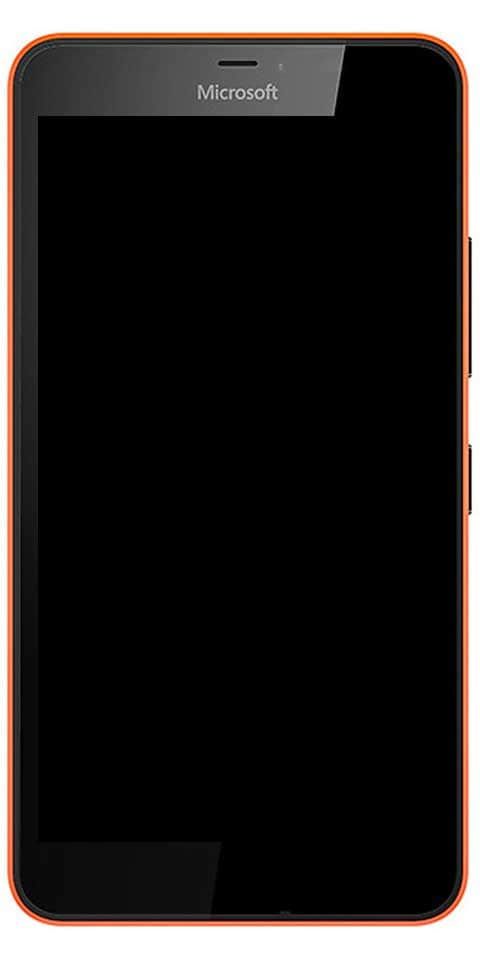কিভাবে Microsoft Word এ 1 ইঞ্চি মার্জিন সেট করবেন
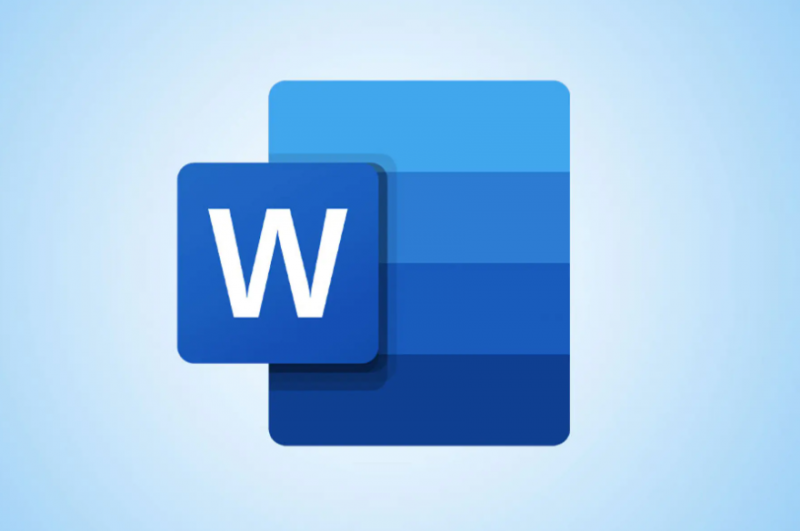
ছোট মার্জিন সহ নথিগুলি আসলে প্রিন্টারদের প্রতিটি লাইনের প্রাথমিক এবং শেষ শব্দগুলি ছাঁটাই করার ঝুঁকি চালায়। যাইহোক, বৃহত্তর মার্জিনগুলি বোঝায় যে একই লাইনে কম শব্দ মিটমাট করতে পারে যার ফলে একটি নথিতে পৃষ্ঠার সংখ্যা বৃদ্ধি পায়। প্রিন্ট করার সময় কোনো দুর্ঘটনা রোধ করতে এবং একটি ভাল পড়ার অভিজ্ঞতা প্রদান করতে, 1-ইঞ্চি মার্জিন সহ নথিগুলিকে সর্বোত্তম হিসাবে বিবেচনা করা হয়। এই নিবন্ধে, আমরা মাইক্রোসফ্ট ওয়ার্ডে 1 ইঞ্চি মার্জিন কীভাবে সেট করবেন সে সম্পর্কে কথা বলতে যাচ্ছি।
কিভাবে Microsoft Word এ 1 ইঞ্চি মার্জিন সেট করবেন
- আপনার ওয়ার্ড ডকুমেন্টে ডাবল ক্লিক করুন এটি খুলতে এবং ফলস্বরূপ ওয়ার্ড চালু করার জন্য।
- তারপর সুইচ করুন পৃষ্ঠা বিন্যাস একই ট্যাবে ক্লিক করুন।
- এখন প্রসারিত করুন মার্জিন পৃষ্ঠা সেটআপ গ্রুপে নির্বাচন মেনু।
- মাইক্রোসফট ওয়ার্ডে অনেকের জন্য পূর্বনির্ধারিত মার্জিন রয়েছে নথির প্রকার . যেহেতু একটি নথি বরাবর একটি 1-ইঞ্চি মার্জিন সব দিকেই আসলে অনেক জায়গা জুড়ে পছন্দের ফরম্যাট। এটি একটি প্রিসেট হিসাবেও অন্তর্ভুক্ত করা হয়েছে। শুধু আলতো চাপুন স্বাভাবিক 1 ইঞ্চি মার্জিন সেট করার জন্য।
- আপনি যদি নথির কিছু পাশে শুধুমাত্র 1-ইঞ্চি মার্জিন রাখতে চান, তাহলে ট্যাপ করুন কাস্টম মার্জিন... নির্বাচন মেনু শেষে। একটি পৃষ্ঠা সেটআপ ডায়ালগ বক্সও আসবে।
- মার্জিন ট্যাবে, পৃথকভাবে উপরে, নীচে, বাম, এবং তারপর ডান পাশের মার্জিন আপনার পছন্দ/প্রয়োজনীয়তা অনুযায়ী।
আরও
আপনি যদি নথিটি মুদ্রণ করতে চান এবং স্ট্যাপলার বা বাইন্ডার রিং ব্যবহার করে সমস্ত পৃষ্ঠা একসাথে আবদ্ধ করতে চান। তারপরে আপনার একপাশে একটি নর্দমা যুক্ত করার কথাও বিবেচনা করা উচিত। একটি নর্দমা একটি অতিরিক্ত খালি জায়গা পৃষ্ঠার মার্জিন ছাড়াও বিড করার পর পাঠক পাঠকের কাছ থেকে দূরে সরে না যায় তা নিশ্চিত করতে।
-
- টোকা সামান্য নর্দমার স্থান যোগ করতে এবং সংলগ্ন ড্রপ-ডাউন থেকে নর্দমার অবস্থান বেছে নিতে উপরের তীর বোতামে . আপনি যদি নর্দমার অবস্থানটি শীর্ষে সেট করেন তবে আপনাকে নথির অভিযোজন ল্যান্ডস্কেপে পরিবর্তন করতে হবে।
- এছাড়াও, ব্যবহার করে অপশনে আবেদন করুন , নির্বাচন করুন যদি আপনি চান যে সমস্ত পৃষ্ঠা (পুরো নথিতে) একই মার্জিন এবং নর্দমার স্থান বা শুধুমাত্র নির্বাচিত পাঠ্য থাকবে।

-
- গটার মার্জিন সেট করার পরে এবং আপনি যখন এতে খুশি হন তখন নথিটির পূর্বরূপ দেখুন। টোকা মারুন ঠিক আছে মার্জিন এবং নর্দমার সেটিংস প্রয়োগ করতে।
যদি আপনার কর্মক্ষেত্র বা স্কুল চায় আপনি কাস্টম মার্জিন এবং নর্দমার আকার সহ নথিগুলি প্রিন্ট/জমা দিন। তারপরে আপনার তৈরি করা প্রতিটি নতুন নথির জন্য তাদের ডিফল্ট হিসাবে সেট করার কথা বিবেচনা করুন। এইভাবে ডকুমেন্টটি মুদ্রণ/মেইল করার আগে আপনাকে মার্জিন আকার পরিবর্তন করার বিষয়ে চিন্তা করতে হবে না। পৃষ্ঠা সেটআপ ডায়ালগ বক্স খুলুন, তারপর মার্জিন এবং নর্দমার আকার লিখুন। একটা পছন্দ কর নর্দমার অবস্থান , এবং আলতো চাপুন ডিফল্ট হিসেবে সেট করুন নীচে-বাম কোণে বোতাম।
উপসংহার
ঠিক আছে, যে সব লোক ছিল! আমি আশা করি আপনি এই নিবন্ধটি পছন্দ করবেন এবং এটি আপনার জন্য সহায়ক হবে। আমাদের এটা আপনার মতামত দিন. এছাড়াও আপনার যদি এই নিবন্ধটির সাথে সম্পর্কিত আরও প্রশ্ন এবং সমস্যা থাকে। তারপর নীচের মন্তব্য বিভাগে আমাদের জানান. আমরা খুব শীঘ্রই আপনি ফিরে পেতে হবে।
দিন শুভ হোক!
এছাড়াও দেখুন: উইন্ডোজে আপডেট ত্রুটি 0x8e5e0147 কীভাবে ঠিক করবেন

![[সমাধান করা] কীভাবে ওয়ানপ্লাস 3 ওয়াইফাই ইস্যুগুলি স্থির করবেন](https://geeksbrains.com/img/issues-fixes/83/how-fix-oneplus-3-wifi-issues-techilife.png)